Inför den fruktade felkoden 0xc10100aa medan du försöker spela upp en videofil på din Windows-dator?
Felmeddelandet 0xc10100aa uppstår ofta när du använder appen Filmer och TV på en dator med Windows 11/10. Det indikerar att systemet inte kan utföra videouppspelningen på grund av saknad kod eller andra underliggande problem. Det här inlägget hjälper dig att ta reda på olika faktorer som kommer att orsaka videofelet 0xc10100aa och berätta fem effektiva tips för att fixa det.
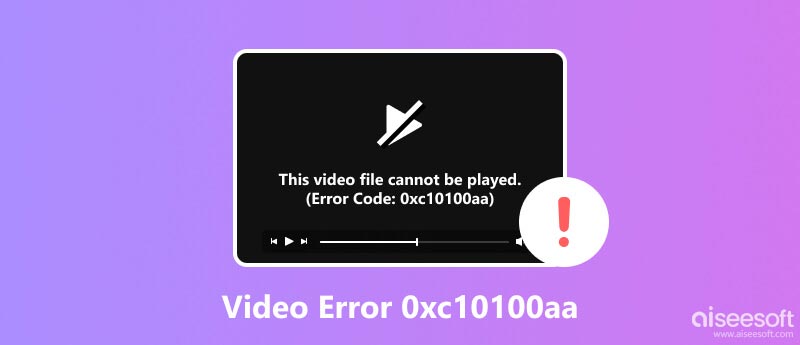
Felet 0xc10100aa följer vanligtvis kodtillstånden: Codec saknas. Kan inte spela. Vi kan inte komma till filen för denna period. Den berättar att mediaspelaren saknar den nödvändiga codec för att avkoda det specifika videoformatet. Codecs är program som gör det möjligt för mediaspelare att tolka och spela upp olika typer av video- och ljudfiler. När en codec saknas kan mediaspelaren inte bearbeta filen och visar felmeddelandet. Även om felmeddelandet antyder en saknad codec, kan de bakomliggande orsakerna vara mer komplexa.
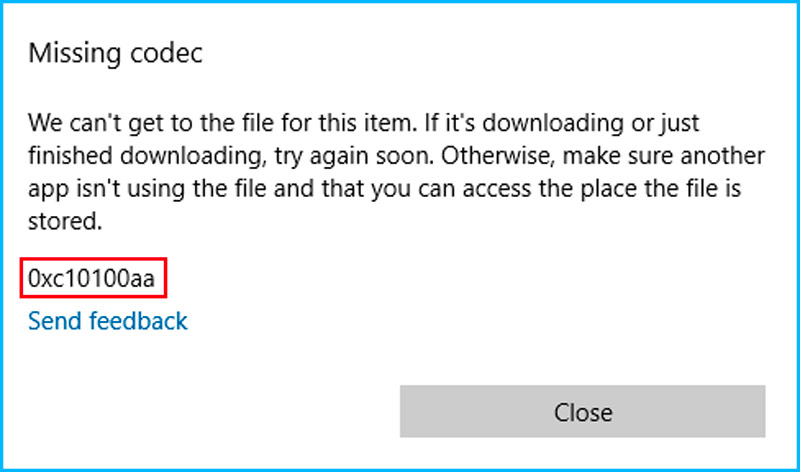
Flera faktorer kan bidra till att 0xc10100aa inte kan spela eller sakna codec-fel. En föråldrad mediaspelare kanske inte har de senaste codecs inbyggda, vilket resulterar i kompatibilitetsproblem med nyare videoformat. Om codec har installerats felaktigt eller är skadad kanske den inte känns igen av mediaspelaren, vilket leder till 0xc10100aa-felet. I vissa fall kan det finnas flera versioner av en codec, och användning av en inkompatibel version kan orsaka uppspelningsproblem. Om du precis har installerat tredje parts codecs kan de orsaka konflikter eller kompatibilitetsproblem med din mediaspelare.
För att effektivt lösa 0xc10100aa-felet och återställ din videouppspelningsupplevelse, överväg att implementera de fem följande metoderna.
Installera de senaste uppdateringarna för Microsoft Movies & TV och se till att du har nödvändiga codecs för videoformatet du försöker spela.
Öppna Microsoft Store, klicka på din profilbild i det övre högra hörnet och välj Mina appar och spel alternativ. Rulla ned för att välja Microsoft Movies & TV. Om en uppdatering är tillgänglig kommer du att se en Uppdatering knapp. Klicka på den för att snabbt installera uppdateringen. När uppdateringen är installerad kommer Microsoft Movies & TV att starta automatiskt.
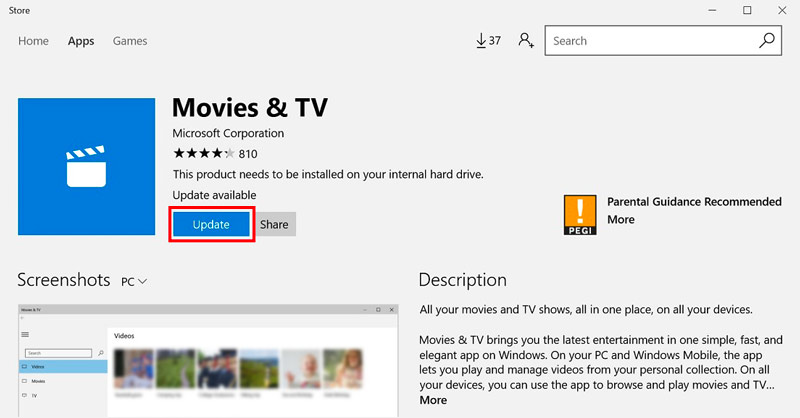
När du möter videofelet 0xc10100aa kan du använda en annan mediaspelare som VLC, HotPlayer eller PotPlayer för att spela upp videofilen. De kan ha ett bredare utbud av inbyggda codecs och kan kanske spela upp din video utan att kräva ytterligare codec-installation.
Om codec-problemet kvarstår, överväg att konvertera din videofil till ett format som stöds mer allmänt, som MP4 eller AVI, med programvara för videokonvertering.

Nedladdningar
100 % säker. Inga annonser.
100 % säker. Inga annonser.

Om videofilen misstänks vara skadad kan användning av videoreparationsverktyg försöka återställa dess integritet och eventuellt lösa felet. Aiseesoft Video Reparation kan hjälpa dig reparera skadade videofiler med lätthet. Den stöder alla vanliga videoformat, inklusive MP4, MOV, AVI, WMV, FLV och andra. Den använder avancerade algoritmer för att analysera och reparera skadade videor. Dessutom kan den här programvaran fixa en mängd olika problem, inklusive trasiga eller skadade videorubriker, skadade videodata, skadade videoramar och problem med ljudsynkronisering.
100 % säker. Inga annonser.
100 % säker. Inga annonser.
Starta Aiseesoft Video Repair och klicka + för att ladda din skadade videofil.

Klicka på Reparera knappen, och den kommer att analysera videofilen och reparera eventuella skador som den hittar. När reparationen är klar kan du förhandsgranska den reparerade videon.

Ladda ner och installera de senaste grafikdrivrutinerna för ditt system från tillverkarens webbplats. Dessutom bör du behålla din Windows uppdaterade och säkerställa kompatibilitet med olika applikationer och hårdvarukomponenter, inklusive videocodec.
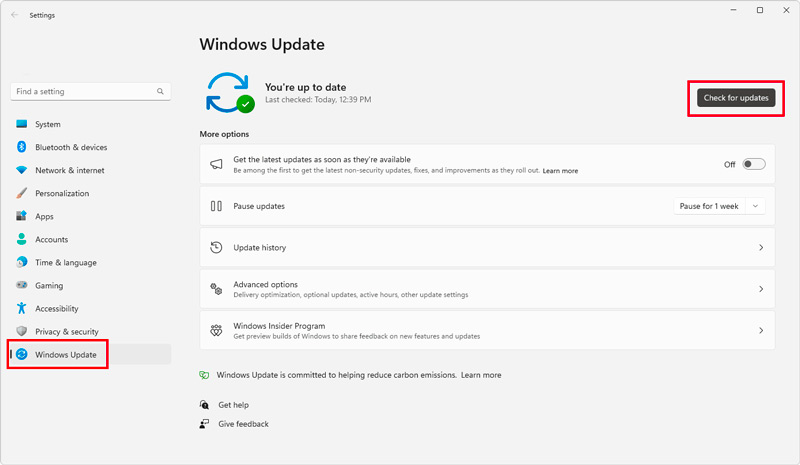
Hur förhindrar jag 0xc10100aa-felet?
För att förhindra att 0xc10100aa-felet inträffar i framtiden bör du hålla ditt system fritt från skadlig programvara, uppdatera dina systemdrivrutiner regelbundet och undvika att ladda ner videor från opålitliga källor.
Kan du installera video-codec manuellt på Windows?
Ja, du kan installera videocodec manuellt på din Windows-dator. Processen är relativt enkel, men den kommer att variera beroende på den specifika codec du installerar. Det första steget är att ladda ner codec-filen för det videoformat du vill spela. När du har laddat ner måste du extrahera och installera den. Efter det måste du starta om datorn för att ändringarna ska träda i kraft.
Vilka codecs används för filmer och TV i Windows 10?
Filmer och TV-appen i Windows 10 stöder många populära videocodecs, inklusive H.264 MPEG-4 AVC, H.265 HEVC, WMV9 och MPEG-2. Utöver dessa video-codecs stöder den också ett antal ljud-codecs, såsom MP3, AAC, WMA och AC3.
Slutsats
Smakämnen 0xc10100aa fel kan vara en frustrerande upplevelse för Windows-användare. Det kan störa din videouppspelningsupplevelse, men att förstå orsakerna och implementera rätt felsökningsmetoder kan effektivt lösa problemet. Du kan använda de fem lösningarna ovan för att bli av med videofelet 0xc10100aa och njuta av att streama dina favoritfilmer och videor utan avbrott.

Reparera dina trasiga eller skadade videofiler på några sekunder med bästa kvalitet.
100 % säker. Inga annonser.
100 % säker. Inga annonser.